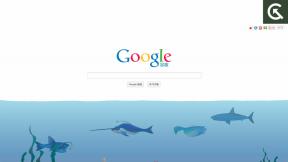„Steam Deck“ užblokuotas po atnaujinimo, ar yra pataisymas?
įvairenybės / / April 28, 2023
Steam Deck yra delninis žaidimų įrenginys, kurį sukūrė Valve korporacija. „Steam Deck“ yra žinoma kaip populiari „Steam“ platforma kompiuteriniams žaidimams, turinti daugybę specifikacijų ir funkcijų. Jis veikia pasirinktoje „SteamOS“ versijoje, kurios pagrindas yra „Linux“. Jis taip pat veikia „Windows“ žaidimams per „Steam“ klientą. Jame yra įmontuotas valdiklis su D-pad, trigeriai, veido mygtukas ir vairasvirtė, taip pat palaiko išorinius valdiklius per USB arba Bluetooth.
Steam Deck vartotojai gali lengvai pasiekti ir žaisti žaidimus naudodami Steam Link, nes ji žada pasiūlyti patogų ir nešiojamą būdą žaisti ir pasiekti mėgstamus kompiuterinius žaidimus. Priešingai, tikimasi, kad „Nintendo Switch“ konkuruos su „Steam Deck“ valdikliu. Deja, dauguma vartotojų išsprendė „Steam Deck“ plytelės problemą atnaujinę savo įrenginį, o tai gali būti nelinksma.
Dauguma vartotojų pranešė, kad „Steam Deck“ buvo užblokuotas po atnaujinimo problemos keliose platformose, įskaitant „Reddit“, „Twitter“ ir svetaines. Vienas „Reddit“ vartotojas skundėsi problema, susijusia su „Steam Deck“ blokavimu po atnaujinimo, kai vartotojas žaidžia „Marvels Spiderman“ Tada perdaryta iš 100 % baterijos į 10 %, „Steam“ perdanga išliks tokia pati, kaip dabar, o veikimas atrodo 5 kadrai per sekundę. Tačiau ekranas taip pat įstrigo ir rodė juodas problemas paleidus įrenginį.
Galite aplankyti Reddit platforma norėdami rasti susijusias problemas su „Steam Deck“ įrenginiu. Tikiuosi, kad platforma padės jums rasti ir išspręsti „Steam Deck“ problemą. Taigi, yra metodas, kurį galite naudoti norėdami išspręsti „Steam Deck“ problemą.
Taip pat Skaitykite
Pataisymas: „Steam“ nuoroda neveikia „Steam Deck“.

Puslapio turinys
-
„Steam Deck“ užblokuotas po atnaujinimo, kaip pataisyti?
- 1 sprendimas: iš naujo įdiekite „Steam“ OS
- 2 sprendimas: susisiekite su palaikymo komanda
„Steam Deck“ užblokuotas po atnaujinimo, kaip pataisyti?
Gali būti, kad „Steam Deck“ įkrovimas nutrūko, todėl būtinai įkraukite „Steam Deck“ valdiklį ir palikite jį valandai, kad patikrintumėte, ar įrenginys įjungtas. Jei ne, pabandykite paleisti „Steam Deck“ kelias sekundes paspausdami maitinimo ir garsumo mygtukus. Tai gali padėti jums vėl grįžti prie „Steam Deck“ valdiklio.
Skelbimai
1 sprendimas: iš naujo įdiekite „Steam“ OS
Jei kyla problemų dėl „Steam Deck“, kuri užblokuojama automatiškai atnaujinus, nesijaudinkite. Viena iš galimybių yra iš naujo įdiegti „Steam“ OS „Steam Deck“ valdiklyje. Tai gali padėti jums vėl grįžti į „Steam Deck“ neprarandant jokių duomenų. Taigi, pradėkime:
Būtinos sąlygos:
- „Windows“ kompiuteris.
- Laidinė klaviatūra arba belaidė.
- USB atmintinė arba SSD kortelė 8GB
- USB-A į USB-C adapteris arba USB šakotuvai
- Pelė (nebūtina)
- Pirmiausia sukurkite atkūrimo „flash drive“ ir parsisiųsti jį savo kompiuteryje.
- Dabar atsisiųskite Steam Deck vaizdas ir palaukite, kol jis bus visiškai atsisiųstas.
- Atsisiuntę Steam Deck vaizdą, eikite į Rufus svetainę ir parsisiųsti Rufus.
- Prijunkite USB atmintinę prie kompiuterio ir pamatysite, kad jūsų kompiuteryje aptikta USB atmintinė.
- Įsitikinkite, kad „Rufus“ pasirinkote USB atmintinę, kurią prijungėte, ir įkrovos pasirinkime pasirinkite „Steam Deck“ atkūrimą.
- Būtinai pažymėkite langelį, kuris nustatytas teisingai, ir paspauskite pradžios mygtuką. Tęsti užtruks kelias minutes.
- Baigę atjunkite USB atmintinę nuo kompiuterio.
- Prijunkite USB atmintinę naudodami USB-C arba USB šakotuvus.
- Dar kartą maždaug kelias sekundes vienu metu paspauskite garsumo mažinimo ir maitinimo mygtukus ir, kai jis bus paleistas, atleiskite abu mygtukus.
- Įsitikinkite, kad pasirinkote USB atmintinę, kad paleistumėte „Steam Deck“, ir procesas užtruks iki 5 minučių.
- Baigę paleisti, pabandykite atkurti „Steam Deck“.
Viskas. Tikimės, kad šis metodas gali padėti išspręsti problemą, su kuria susiduriate „Steam Deck“ įrenginyje.
2 sprendimas: susisiekite su palaikymo komanda
Jei bandėte iš naujo įdiegti „SteamOS“ savo „Steam Deck“ ir ji visai neveikia, gali kilti programinės arba aparatinės įrangos problema. Norėdami gauti daugiau pagalbos, turėtumėte susisiekti su „Steam“ palaikymo komanda arba kitomis aptarnavimo komandomis. Jie gali padėti lengvai išspręsti problemą. Galite lengvai susisiekti su jais oficialioje „Steam“ svetainėje.